
کافی حد تک ، ایسی صورتحال پیدا ہوتی ہے جب ، دستاویز چھپاتے وقت ، صفحہ انتہائی نا مناسب جگہ پر ٹوٹ جاتا ہے۔ مثال کے طور پر ، ٹیبل کا بنیادی حصہ ایک صفحے پر اور دوسرے نمبر پر آخری قطار ظاہر ہوسکتا ہے۔ اس معاملے میں ، اس خلا کو منتقل کرنے یا ختم کرنے کا معاملہ متعلقہ ہوجاتا ہے۔ آئیے دیکھتے ہیں کہ ایکسل اسپریڈشیٹ پروسیسر میں دستاویزات کے ساتھ کام کرتے وقت یہ کیسے ہوسکتا ہے۔
یہ بھی ملاحظہ کریں: ایکسل میں صفحہ بندی کو کیسے ختم کریں
شیٹ کے حصوں کی قسمیں اور ان کو ختم کرنے کا طریقہ کار
سب سے پہلے ، آپ کو معلوم ہونا چاہئے کہ صفحہ بریک دو طرح کے ہوسکتا ہے:
- صارف کے ذریعہ دستی طور پر داخل کیا گیا۔
- خود بخود پروگرام کے ذریعہ داخل کیا گیا۔
اسی مناسبت سے ، ان دو طرح کی تفریق کو ختم کرنے کے طریقے مختلف ہیں۔
ان میں سے پہلا دستاویز میں صرف اس صورت میں ظاہر ہوتا ہے جب صارف خود اس کو کسی خاص آلے کا استعمال کرکے شامل کرے۔ اسے منتقل اور حذف کیا جاسکتا ہے۔ دوسری قسم کی بازی کا پروگرام خود بخود چسپاں ہوجاتا ہے۔ اسے حذف نہیں کیا جاسکتا ، لیکن صرف منتقل کیا جاسکتا ہے۔
صفحات کے سیکشن ایریاز کو دیکھنے کے ل In تاکہ دستاویز کو ہی چھاپائے بغیر ، مانیٹر پر کہاں واقع ہے ، آپ کو پیج موڈ میں تبدیل ہونے کی ضرورت ہے۔ یہ آئکن پر کلک کر کے کیا جاسکتا ہے۔ "صفحہ"، جو صفحہ دیکھنے کے طریقوں کے درمیان تین نیویگیشن شبیہیں میں صحیح آئکن ہے۔ یہ شبیہیں زوم ٹول کے بائیں جانب اسٹیٹس بار میں واقع ہیں۔

ٹیب پر جاکر پیج موڈ میں جانے کا ایک آپشن بھی موجود ہے "دیکھیں". وہاں آپ کو بٹن پر کلک کرنے کی ضرورت ہوگی ، جسے کہا جاتا ہے۔ صفحہ وضع اور بلاک میں ٹیپ پر رکھا بک ویو موڈ.

پیج موڈ میں سوئچ کرنے کے بعد ، تفریق نظر آئیں گے۔ وہ جو پروگرام کے ذریعہ خودبخود چسپاں ہوجاتے ہیں وہ اشارے والی لکیر کے ذریعہ اشارہ کیا جاتا ہے ، اور جو صارفین کے ذریعہ دستی طور پر چالو کیے جاتے ہیں وہ کسی ٹھوس نیلی لائن کی طرف اشارہ کرتے ہیں۔

ہم دستاویز کے ساتھ کام کرنے کے معمول کے ورژن پر واپس آجاتے ہیں۔ آئیکون پر کلک کریں "عام" اسٹیٹس بار پر یا ٹیب میں ربن پر اسی آئیکن کے ذریعہ "دیکھیں".

صفحہ منظر سے عام دیکھنے کے موڈ میں سوئچ کرنے کے بعد ، خالی جگہوں پر نشانات بھی شیٹ پر آویزاں ہوں گے۔ لیکن یہ تب ہی ہوگا جب صارف دستاویز کے صفحہ منظر پر بدل جائے۔ اگر اس نے ایسا نہیں کیا تو پھر عام مارک اپ وضع میں ، وہ نظر نہیں آئے گا۔ لہذا ، عام حالت میں ، بازیوں کو قدرے مختلف طریقے سے ظاہر کیا جاتا ہے۔ وہ جو پروگرام کے ذریعہ خود بخود بنائے جاتے ہیں وہ ایک چھوٹی سی بندیدار لائن کی حیثیت سے نظر آئیں گے ، اور مصنوعی طور پر صارفین نے بڑی ڈیشڈ لائنوں کی طرح تخلیق کیا ہے۔

یہ دیکھنے کے لئے کہ "پھٹا ہوا" دستاویز کس طرح پرنٹ پر نظر آئے گا ، ٹیب پر جائیں فائل. اگلا ، سیکشن پر جائیں "پرنٹ". ونڈو کے دائیں طرف پیش نظارہ کا علاقہ ہوگا۔ آپ اسکرول بار کو اوپر اور نیچے منتقل کرکے ایک دستاویز دیکھ سکتے ہیں۔

اب اس مسئلے کو دور کرنے کا طریقہ معلوم کریں۔
طریقہ 1: دستی طور پر داخل کردہ تمام خالی حذف کریں
سب سے پہلے ، آئیے دستی طور پر داخل صفحے کے وقفوں کو دور کرنے پر توجہ دیں۔
- ٹیب پر جائیں صفحہ لے آؤٹ. ربن آئکن پر کلک کریں ٹوٹ جاتا ہےبلاک میں رکھا صفحہ کی ترتیبات. ایک ڈراپ ڈاؤن فہرست ظاہر ہوگی۔ اس میں پیش کردہ آپشنز میں سے ، منتخب کریں صفحہ بریک کو دوبارہ ترتیب دیں.
- اس اقدام کے بعد ، موجودہ ایکسل شیٹ پر موجود تمام صفحے کے توڑ جو دستی طور پر صارفین کے ذریعہ داخل کیے گئے ہیں وہ حذف ہوجائیں گے۔ اب ، جب چھاپ رہے ہیں ، صفحہ صرف اس صورت میں ٹوٹ جائے گا جہاں اطلاق اس کی طرف اشارہ کرتا ہے۔


طریقہ 2: انفرادی طور پر داخل کردہ خالی جگہوں کو حذف کریں
لیکن ان تمام معاملات میں ، صارفین کے ذریعہ داخل کردہ تمام دستی صفحہ بریک کو حذف کرنا ضروری ہے۔ کچھ حالات میں ، بازی کا ایک حصہ باقی رہنا ضروری ہے ، اور کچھ حصہ ہٹا دیا جانا چاہئے۔ آئیے دیکھتے ہیں کہ یہ کیسے کیا جاسکتا ہے۔
- اس خلا کے نیچے براہ راست واقع کوئی بھی سیل منتخب کریں جسے شیٹ سے ہٹانے کی ضرورت ہے۔ اگر بازی عمودی ہے ، تو اس صورت میں ہم عنصر کو اس کے دائیں طرف منتخب کرتے ہیں۔ ٹیب میں منتقل کریں صفحہ لے آؤٹ اور آئیکون پر کلک کریں ٹوٹ جاتا ہے. اس بار آپ کو ڈراپ ڈاؤن فہرست میں سے کسی اختیار کو منتخب کرنے کی ضرورت ہے۔ "صفحہ وقفے کو حذف کریں".
- اس کاروائی کے بعد ، صرف اس خراش کو ختم کیا جائے گا جو منتخب سیل کے اوپر تھا۔


اگر ضروری ہو تو ، اسی طرح سے ، آپ شیٹ کے باقی کٹے کو بھی ختم کرسکتے ہیں ، جس میں کوئی ضرورت نہیں ہے۔
طریقہ نمبر 3: دستی طور پر داخل کردہ خلا کو آگے بڑھ کر اسے ہٹا دیں
آپ دستاویز کی حدود میں منتقل کرکے دستی طور پر داخل کردہ خالی جگہوں کو بھی دور کرسکتے ہیں۔
- کتاب کے صفحہ منظر پر جائیں۔ کرسر کو کسی مصنوعی خلا پر سیٹ کریں جو ٹھوس نیلی لائن کے ذریعہ نشان لگا ہوا ہے۔ اس صورت میں ، کرسر کو دو جہتی تیر میں تبدیل کرنا چاہئے۔ بائیں ماؤس کا بٹن پکڑیں اور اس ٹھوس لائن کو شیٹ کی سرحدوں پر کھینچیں۔
- دستاویز کی سرحد پر پہنچنے کے بعد ، ماؤس کا بٹن چھوڑ دیں۔ اس حصے کو موجودہ شیٹ سے ہٹا دیا جائے گا۔

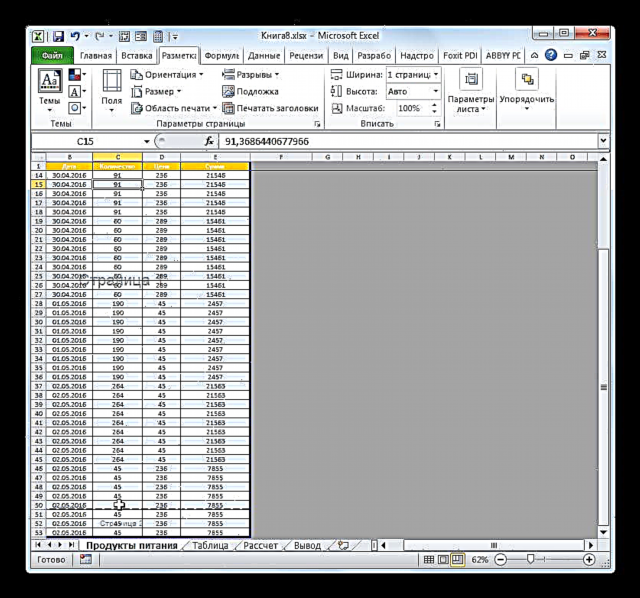
طریقہ 4: خود کار طریقے سے وقفے کو منتقل کرنا
اب آئیے یہ دیکھیں کہ پروگرام کے ذریعہ خود بخود بنائے جانے والے صفحے کے ٹوٹتے ہوئے کو کس طرح ختم کیا جاسکتا ہے ، اگر اسے حذف نہیں کیا گیا ہے ، تو کم از کم اس صارف کی ضرورت کے مطابق منتقل کردیا گیا ہے۔
- صفحہ وضع پر جائیں۔ ڈیشڈ لائن کے ذریعہ اشارہ کردہ حصے پر ہوور کریں۔ کرسر کو دو جہتی تیر میں تبدیل کردیا گیا ہے۔ بائیں ماؤس کے بٹن کو دبائیں۔ اس خلا کو اس طرف گھسیٹیں جس کو ہم ضروری سمجھتے ہیں۔ مثال کے طور پر ، امتیازات کو عام طور پر شیٹ کی سرحد میں منتقل کیا جاسکتا ہے۔ یعنی ، ہم اسی طرح کا طریقہ کار انجام دیتے ہیں جو عمل کے پچھلے طریقہ کار میں انجام دیا گیا تھا۔
- اس صورت میں ، خود کار طریقے سے وقفے کو یا تو دستاویز کی حدود میں لایا جائے گا ، یا صارف کے لئے صحیح جگہ پر منتقل کردیا جائے گا۔ مؤخر الذکر صورت میں ، یہ مصنوعی بازی میں بدل گیا ہے۔ اب اس وقت ہے جب پرنٹنگ سے صفحہ ٹوٹ جائے گا۔


جیسا کہ آپ دیکھ سکتے ہیں ، خلا کو ختم کرنے کے طریقہ کار پر آگے بڑھنے سے پہلے ، آپ کو یہ معلوم کرنا ہوگا کہ اس سے کس قسم کے عناصر تعلق رکھتے ہیں: خودکار یا صارف تخلیق۔ اس کو ختم کرنے کا عمل بڑی حد تک اس پر منحصر ہوگا۔ اس کے علاوہ ، یہ سمجھنا بھی بہت ضروری ہے کہ اس کے ساتھ کیا کرنے کی ضرورت ہے: اسے مکمل طور پر ختم کریں یا اسے دستاویز میں کسی اور جگہ منتقل کریں۔ ایک اور اہم نکتہ یہ ہے کہ حذف شدہ شے کا شیٹ کے دیگر کٹ .وں سے کیا تعلق ہے۔ بہر حال ، جب آپ کسی عنصر کو حذف کرتے یا منتقل کرتے ہیں تو ، شیٹ اور دیگر خالی جگہوں پر پوزیشن تبدیل ہوجائے گی۔ لہذا ، ہٹانے کا طریقہ کار شروع ہونے سے پہلے فوری طور پر اس اہمیت پر غور کرنا ضروری ہے۔











